Cómo transferir Opera: panel express, contraseñas, marcadores. Sincronización en Opera
¡Hola! Como muchos otros artículos en este sitio, este artículo es de experiencia personal. Te contaré una solución a un problema que encontré hace unos días. Se trata de guardar la configuración del navegador Opera. Le mostraré cómo puede transferir el panel rápido, los marcadores, las contraseñas y otras configuraciones del navegador Opera a otra computadora, o al reinstalar Windows.
Todo comenzó cuando decidí reinstalar Windows 7 en Windows 10. Y la tarea principal fue transferir la configuración del navegador Opera. Para mí fue muy importante transferir completamente el panel express, en primer lugar todos los marcadores y contraseñas guardados en Opera. En pocas palabras, necesitaba guardar mi perfil de Opera y restaurarlo después de reinstalar Windows en el navegador recién instalado.
Debo decir de inmediato que no encontré una solución en Internet. Hay muchos artículos sobre este tema y, al seguirlos, puede transferir fácilmente marcadores, configuraciones de marcación rápida, historial, etc., simplemente guardando ciertos archivos. Pero las contraseñas no se pueden transferir de esta manera. El hecho es que Opera guarda todas las contraseñas guardadas en un archivo separado y están vinculadas a un usuario específico de Windows. Cuando transferí el archivo de contraseña al perfil del nuevo Opera recién instalado, las contraseñas no se transfirieron. Los sitios para los que guardé contraseñas simplemente no tenían la capacidad de iniciar sesión automáticamente. Bueno, en la configuración del navegador, la lista de contraseñas guardadas estaba vacía. Fue entonces cuando me molesté un poco, porque era muy importante para mí transferir todas las contraseñas guardadas.
Por supuesto, sabía que Opera tiene una función de sincronización. Pero leí en algún lugar de Internet que esta función solo sincroniza marcadores y pestañas abiertas. Las contraseñas no se sincronizan. Por alguna razón recordé esto y descarté este método. Y en vano, resultó.
Cuando ya había leído un montón de instrucciones diferentes y me di cuenta de que no podía transferir contraseñas, decidí verificar la función de sincronización. Y resultó que todo está sincronizado en Opera. Incluyendo contraseñas. En el momento de mi tormento, la versión de Opera era la 43.0. No puedo decirlo con certeza, pero es posible que en versiones anteriores, la sincronización de contraseña no funcionara.
Como resultado: transferí todo mi perfil de Opera (contraseñas, panel rápido, marcadores, configuraciones) usando la función de sincronización al reinstalar Windows. De la misma manera, puede guardar y restaurar la configuración de Opera en una computadora nueva, por ejemplo.
Cómo lo hice: en el navegador desde el que necesitaba transferir todo, creé una cuenta de Opera y activé la sincronización de contraseñas en la configuración. Esperé un poco (no hay estado de sincronización) e inicié sesión con esta cuenta en el navegador Opera en el Windows 10 recién instalado (tengo dos sistemas operativos en mi computadora). Y en un minuto se ajustaron todos los ajustes. Marcadores, panel rápido y, lo más importante, todas las contraseñas se sincronizaron. Como si no hubiera reinstalado nada.
Guarde el perfil de Opera (archivos). Por si acaso
No sé qué caso tienes específicamente. Pero me parece que esta es probablemente una de dos opciones:
- Necesita transferir todas las configuraciones desde el navegador Opera al reinstalar Windows. La peculiaridad es que después de la reinstalación, lo más probable es que no tenga acceso al navegador. Por lo tanto, le aconsejo que guarde la carpeta de su perfil en un lugar seguro. Están todos los archivos que almacenan la configuración del panel express, marcadores, contraseñas (que no pueden ser transferidos por el archivo).
- Computadora nueva. U otra computadora. En este caso, todo es mucho más sencillo. Después de todo, tendrá acceso a ambos navegadores (limpio y antiguo con todas sus configuraciones). En este caso, puede proceder inmediatamente a configurar la sincronización.
Es muy fácil guardar la carpeta del perfil con todas las configuraciones. Abra el menú del navegador y seleccione "Acerca de". Copie la ruta a la carpeta del perfil.

Abra el Explorador o "Mi PC" y pegue esta dirección en la barra de direcciones. Haga clic en Entrar. Se abrirá la carpeta con el perfil de Opera. Es mejor copiar esta carpeta y guardarla en un lugar seguro. Puede sernos útil.

En esta carpeta, algunos archivos contienen marcadores, panel rápido, etc.
Marcadores y Bookmarks.bak son marcadores.BookmarksExtras (o speeddial.ini): panel rápido. Si no me equivoco.
Las cookies son cookies del sitio almacenadas.
Datos de inicio de sesión (en versiones anteriores, wand.dat): contraseñas que no se pueden transferir reemplazando el archivo. Solo mediante sincronización.
Al reemplazar estos archivos en la carpeta de perfil de Opera recién instalada, restauraremos la información correspondiente.
Sincronización en Opera. Contraseñas, configuraciones, panel rápido, marcadores
La sincronización es fácil de configurar. Si aún no tiene una cuenta de Opera, debe crear una. Inmediatamente creé una cuenta en el navegador desde la cual quiero transferir información.
Haga clic en "Menú" y seleccione "Sincronización". Aparecerá una ventana a la derecha en la que hacemos clic en "Crear una cuenta".

Mostramos nuestro correo y contraseña. Crea una contraseña buena y compleja. Además, guárdelo en algún lugar o escríbalo. Ingrese los datos para el registro y haga clic en el botón "Crear una cuenta".
Se iniciará sesión automáticamente. Para activar la sincronización de contraseñas de inmediato, haga clic en el enlace "Seleccionar datos para sincronizar".

Seleccione los elementos que deben sincronizarse con marcas de verificación y haga clic en Aceptar.

Por alguna razón, no noté el estado de la sincronización ni el mensaje de que todo está listo. Pero me parece que si hace clic en "Menú" - "Sincronización", y hay una marca de verificación verde junto al icono, entonces todo está listo.

Esperé un poco e inicié sesión en mi cuenta en otro navegador Opera.
Inicie sesión en su cuenta de Opera
Abra el "Menú" - "Sincronización" y haga clic en el botón "Iniciar sesión". A continuación, ingrese los datos de su cuenta y haga clic en "Iniciar sesión".

Activa la sincronización de contraseñas. Esto se puede hacer en la configuración. "Menú" - "Configuración". Haga clic en el botón "Configuración avanzada", seleccione "Contraseñas" y "Aceptar".

Literalmente, un minuto después, toda la información del antiguo navegador Opera se transfirió al nuevo. Solo hay un matiz con el panel express. Te lo diré ahora.
Sincronización de marcación rápida
El caso es que el panel express está sincronizado, pero se traslada a otra carpeta. Para que aparezca en la pantalla de inicio, debe moverlo. Ahora te mostraré cómo.
- Presione simultáneamente Ctrl + Mayús + Cama y . Verá la pestaña "Otros paneles Express" allí. Ve hacia eso. Si hay otra carpeta dentro, ábrala.
- Verá todos los marcadores de marcación rápida que se hayan sincronizado. Seleccione todo, haga clic derecho y seleccione "Copiar".
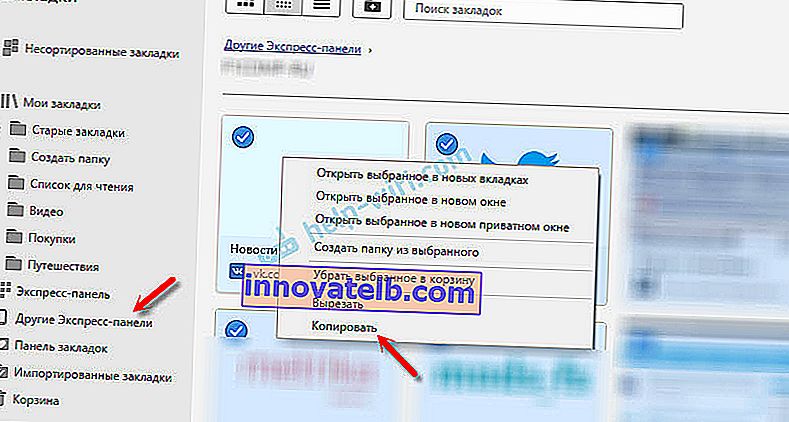
- A la izquierda, vaya a la pestaña Marcación rápida. Haga clic derecho en un área vacía y seleccione "Pegar".
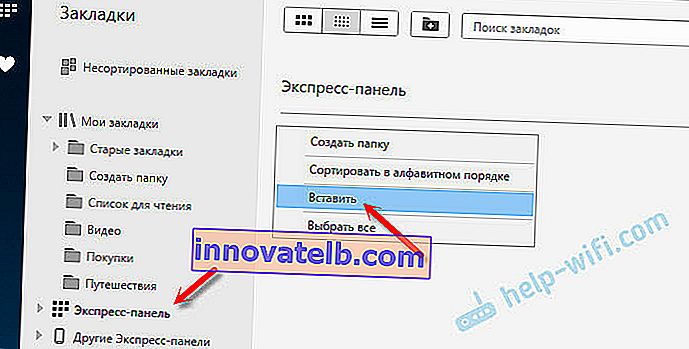 Todos los marcadores se mostrarán en el panel express.
Todos los marcadores se mostrarán en el panel express.
Y parece una insignificancia, la sincronización de la configuración del navegador, pero cuánto tiempo y nervios ahorra esta función. Da miedo imaginar cuánto tiempo llevaría reconfigurar el panel express manualmente o, peor aún, ingresar contraseñas en todos los sitios.
Si decide reinstalar Windows o transferir su navegador a una computadora nueva, no puede prescindir de la sincronización. Es cierto, en el caso de que definitivamente necesite transferir contraseñas. De lo contrario, los marcadores y la configuración del panel express se pueden transferir con archivos de su perfil, como mostré anteriormente. Pero la sincronización es mucho más sencilla. Y lo habrá para el futuro. En caso de que le pase algo a la computadora. Después de todo, todos los datos se almacenan en los servidores de Opera.
Y la seguridad parece estar bien. Cifrado y todo eso. Creo que esto no debería ser un problema.
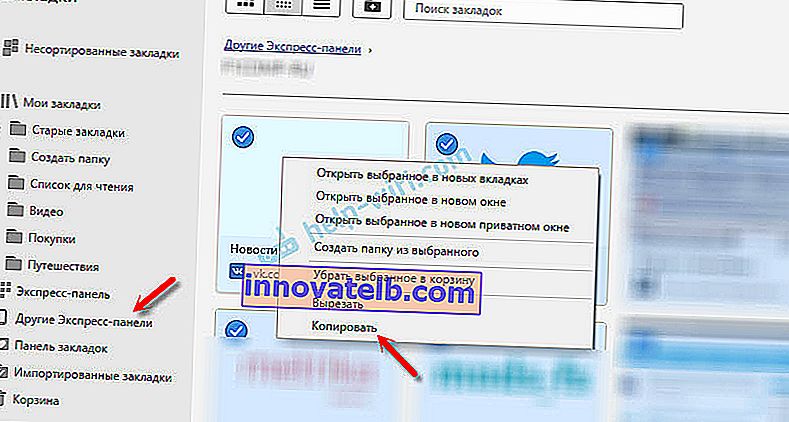
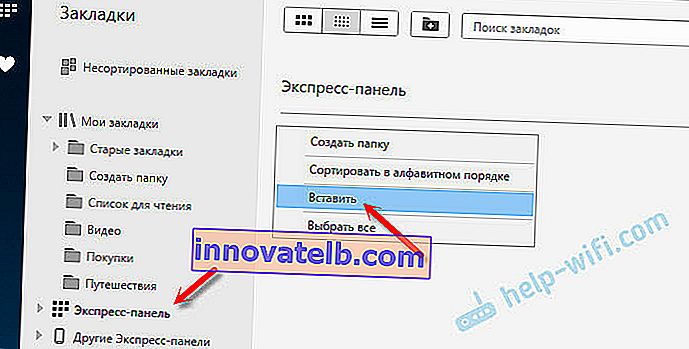 Todos los marcadores se mostrarán en el panel express.
Todos los marcadores se mostrarán en el panel express.